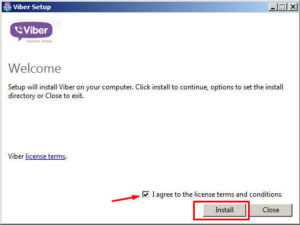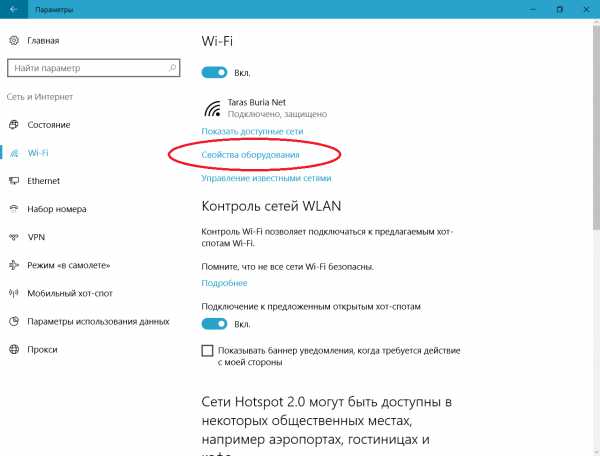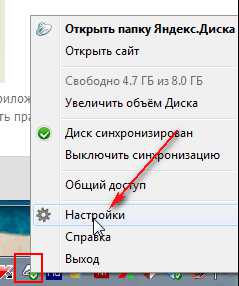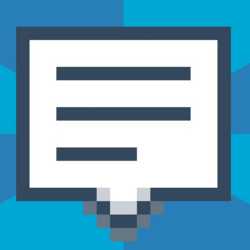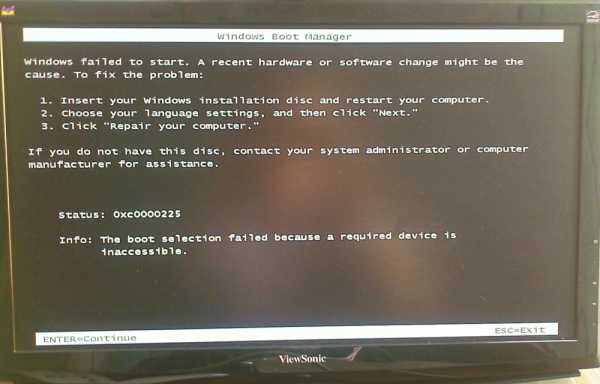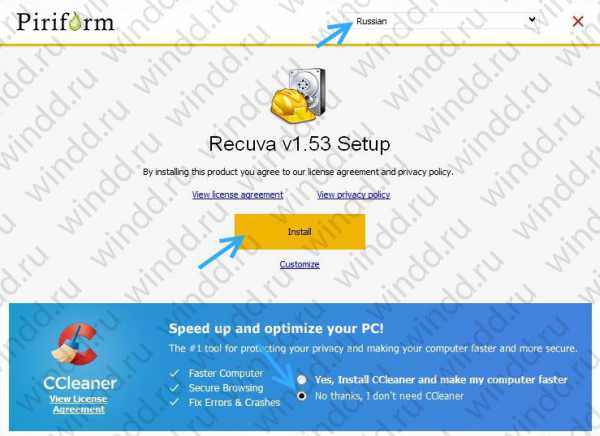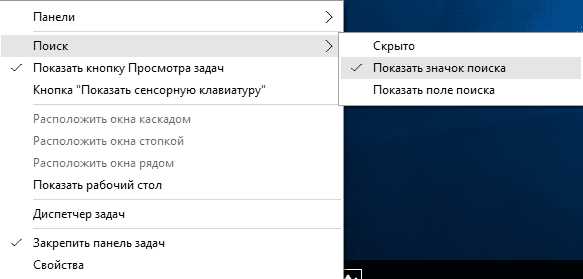Как полностью удалить avast с компьютера windows 10
Как правильно удалить с компьютера антивирус avast?
Пользоваться интернетом без каких-либо средств защиты — слишком рискованное занятие в наше время. Все большее и большее распространение получают вирусные и шпионские программы, которые скрываются за ссылками на бесплатную скачку, выгодные предложения или интересные новости. Пользователи пытаются обезопасить свой компьютер, используя различные «security software» и антивирусы, одним из которых является Avast.
Почему может понадобиться удалить Аваст?
Он привлекает тем, что полностью бесплатен. Используя его в личных целях, вам не придется искать ключи, ежемесячно оплачивать счета за программу и подсчитывать время для следующего перевода средств. Однако, если вы не довольны работой приложения Аваст и желаете его полностью удалить, то с этим могут возникнуть некоторые сложности. Может возникнуть законный вопрос — почему же так происходит? Дело в том, что данный антивирус оставляет после себя множество «хвостов», как в реестре, так и в личных документах. Эти хвосты лучше всего удалить, чтобы избежать конфликта с другими антивирусными приложениями и засорение компьютера.
Удаление при помощи стандартных средств Windows
Данный метод потребует от себя чистки реестра, поэтому для неопытных пользователей может показаться слишком муторным. Но если вы не боитесь трудностей или не хотите пользоваться сторонними программами для удаления Avast’а, то он подойдет вам идеально.
Итак, сначала заходим в стандартное средство Windows для удаления программ. Для этого жмём «Пуск», впоследствии «Панель управления», находим службу «Программы» и нажимаем на строчку под ней, которая называется «Удаление программы». Откроется окно со списком всех установленных на вашем компьютере приложений, драйверов и т. д. Ищем в этом списке наш антивирус Аваст (он будет тут называться «avast Internet Security») и клацаем по нему 2 раза левой кнопочкой мыши. Откроется специальная утилита, в которой нам нужно выбрать самую последнюю вкладку «Удаление» и нажать на кнопочку «Далее». Активируется процесс удаления, в конце которого вас попросят перезапустить компьютер. Соглашаемся и приступаем к чистке реестра после перезагрузки.
Чтобы попасть в меню реестра, вызываем строку «Выполнить». Это можно сделать нажатием клавиши Win + R (первая находится между кнопок Ctrl и Alt). Печатаем в ней фразу «regedit» и нажимаем Enter. В появившемся окне реестра выделяем пункт «Компьютер», а потом наводим курсор на вкладку «Правка» и кликаем по пункту меню «Найти». В появившейся поисковой строке вводим слово «avast» и нажимаем по кнопочке «Найти далее». Поисковая служба найдет вам записи реестра, оставшиеся после антивируса Аваст, их-то вам и нужно удалить. Повторять действия с поиском нужно до тех пор, пока в реестре от него не останется никаких следов.
Удаление при помощи сторонних приложений
Для тех, кто не хочет заморачиваться с реестром, есть более удобный способ деинсталляции. Дело в том, что разработчиками Avast’a была создана специальная утилита, которая полностью удалит антивирус не оставляя за собой никаких следов. Скачать эту программу можно по специальной ссылке с официального сайта https://www.avast.ru/uninstall-utility. В ней находится как сам файл-установщик, так и короткая инструкция по его применению.
Еще одним вариантом могут стать специальные сторонние программы-деинсталляторы, к примеру, Revo Uninstaller. В нем так же, как и в стандартной службе Windows будут перечислены все установленные приложения, среди которых вам нужно снова найти Аваст. Откроется утилита с вкладкой удаления, однако по завершению этого процесса вам нужно отложить перезагрузку компьютера. Вместо этого вы возвращаетесь в окно Revo Uninstaller’а, отмечаете галочкой пункт «Продвинутый» и нажимаете кнопочку «Сканировать». По завершению сканирования программа покажет вам все записи реестра оставшиеся после удаления. Стираем их, нажимаем «Далее» и видим список файлов, которые оставил после себя антивирус. Точно так же удаляем их все, перезагружаем компьютер и радуемся тому, что окончательно очистили его от присутствия этой антивирусной программы.
Вывод
Вот и все. Надеемся, что хотя бы один из перечисленных методов вам приглянулся и поможет правильно удалить антивирус Аваст с вашего компьютера.
InstComputer.ru
Как удалить Аваст полностью с Виндовс 7, 8, 10

Комментариев к записи: 2
Автор: Алексей Кузнецов
Привет всем! Когда-то уже давно я писал статью, как выбрать антивирусную программу для дома, и в ней говорил что антивирус Avast не самое лучшее решение, мои слова все больше и больше подтверждаются. Последнее время я стал слышать не только, что программа плохо ловит вирусы и тормозит компьютер, в у меня стали спрашивать вообще как удалить Аваст полностью с Виндовс? Я покажу на примере Windows 7, но эту процедуру можно выполнять и на Windows 8 и 10.
Ну дела, вот и антивирус… Ну ничего, когда антивирус не корректно работает, разработчики сами создают утилиты для удаления их антивируса, правда с целью чтобы потом установить)) Ну а мы возьмем и просто удалим! Для этого скачиваем архив, в котором выбираем утилиту в зависимости от версии вашего антивируса.
Последнюю версию программы, вы всегда можете скачать с официального сайта.
Например в последней программе версия выглядит так (на момент написания статьи):
Запускаем утилиту, для удаления антивируса , программа выдаст табличку:

Программа предложит запустить утилиту в безопасном режиме. Лучше нажать да, потому что в обычном режиме, программа может все не удалить.
Нажимаем да и при загрузки компьютера нажимаем F8, появится меню в котором нажимаем безопасный режим. Запускаем в безопасном режиме утилиту.

Тут в верхней строке выбираем ваш продукт, скорее всего будет все выбрано правильно. Ниже папку с программой. Возможно у вас программа выберет её автоматически. Нажимаем УДАЛИТЬ! И УРА!
Все мы удалили Аваст полностью с Виндовс!
AlexZsoft.ru
Правильное удаление антивируса Аваст с компьютера
Здравствуйте. В данной статье речь пойдет о том, как правильно удалить антивирус Аваст. Почему я решил об этом рассказать. Всё дело в том, что многие пользователи ПК сталкиваются с рядом проблем при попытке деинсталляции антивирусного ПО (не только Avast). Не всегда помогают штатные средства и приходится прибегать к более радикальным мерам.
Любая программа после удаления оставляет после себя «следы» в системе, которые также нужно зачистить. Обычно, стандартное удаление позволяет справляется с данной задачей. Но что делать, если не всё идет по плану, и полностью убрать «хвосты» не получается?
К примеру, последние обновления Аваста предлагают установить Safe Zone (Сейф Зон браузер), который обеспечивает безопасный серфинг в сети интернет, защищая от посещения потенциально опасных сайтов. Даже после удаления антивируса этот компонент может остаться в системе. Нужно ли Вам это? Уверен, что нет.
Удаляем Avast встроенными средствами
Следующая инструкция содержит простейшие шаги, которые помогут деинсталлировать защитное ПО с компьютера.
- Открываем «Панель управления». Для Windows 7 быстрейшим способом попасть в папку настроек является меню «Пуск», где и находится этот пункт. В 8 / 8.1 / 10 достаточно кликнуть правой кнопкой мыши по «Пуску» и выбрать из контекста соответствующий элемент:
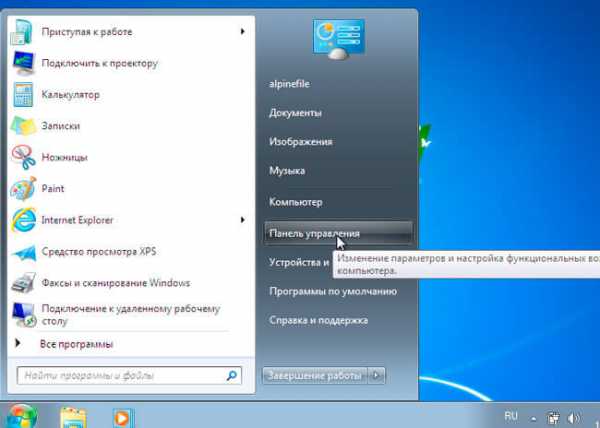
- Откроется окно, где следует кликнуть по удалению программ, как показано на скрине:
- Ждем обновления перечня установленного ПО, затем находим в нём Avast Free (фри антивирус) и жмём на кнопку «Удалить» (сверху):
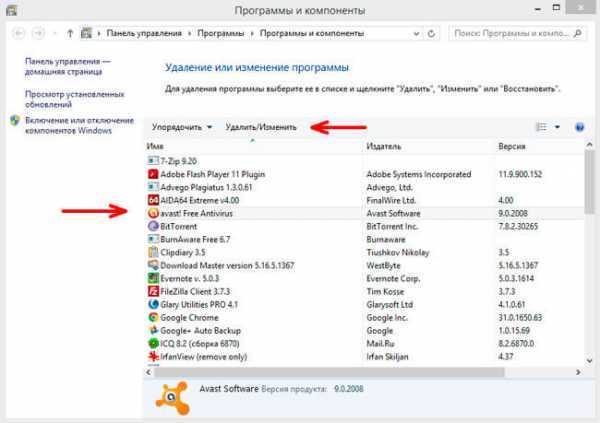
- Запустится мастер, который предлагает несколько вариантов. Нас интересует самая последняя вкладка «Удаление». Выбираем её и кликаем на «Продолжить»:
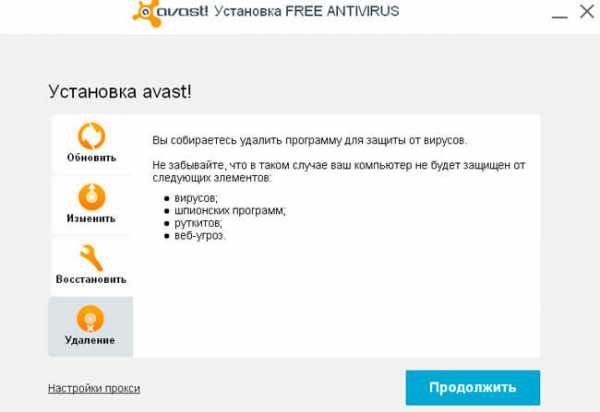
- Аваст предупредит об угрозах, которые будут подкашивать безопасность компьютера после зачистки. Следует нажать «Да»:
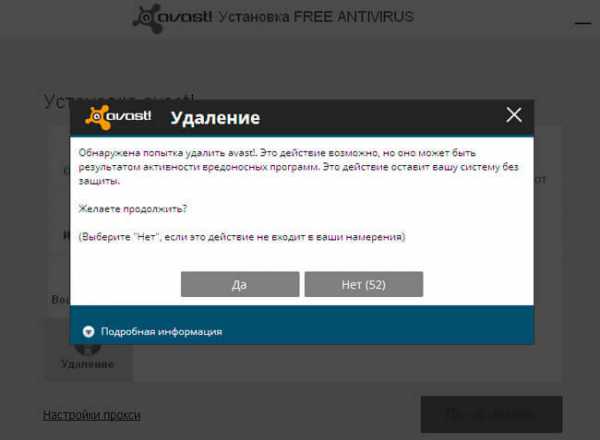
- Еще одно окно, где следует окончательно подтвердить готовность:
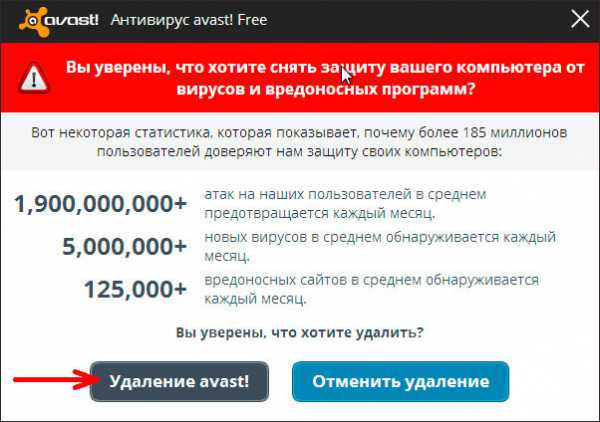
- Теперь осталось перезагрузить ПК:
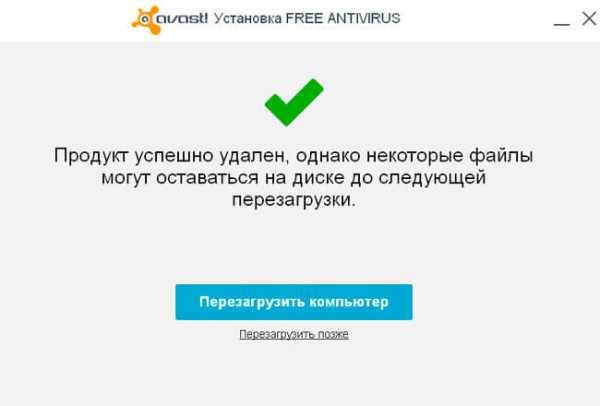
Антивирус почти удален с ноутбука. Осталось подчистить за ним парочку мест. Зачем это нужно? А может и так сойдёт? Очень часто пользователи довольствуются стандартной деинсталляцией, но позже появляются некоторые проблемы. К примеру, Вы решили установить новую защитную программу, но в процессе перед Вами появляется сообщение об ошибке (наподобие «на Вашем ПК уже есть другое антивирусное обеспечение. Удалите его, прежде чем выполнять установку нового»). Но ведь Вы всё правильно сделали. В чем же тогда проблема?
Или после обновления Аваста в браузере перестают запускаться некоторые сайты. Возникает желание выполнить откат к более ранней (предыдущей) версии. Но сделать это можно толь ко после тотального удаления.
Следы в реестре и некоторых папках дают о себе знать. Пока вы не избавитесь от них, «жизнь не наладится».
Используем сторонний софт
Можно было бы рассказать Вам о ручных манипуляциях с чисткой реестра, но зачем, если разработчики данного антивирусного софта предлагают воспользоваться официальной утилитой. Скачивать её рекомендую исключительно с сайта Avast по ссылке:
https://www.avast.ru/uninstall-utility
- Выполнять очистку стоит в безопасном режиме. Для этого перезапускаем ПК и жмём F8 для открытия меню дополнительных вариантов загрузки. На экране должно появится нечто подобное:

- Если возникли трудности, то рекомендую прочитать эту статью, где подробно рассказывается о способах запуска системы. Или оставляйте комментарии после данной публикации.
- Но есть более простой способ, о котором можно было упомянуть и раньше. Просто запускаете утилиту Avast Clear. Отобразится предупреждение:
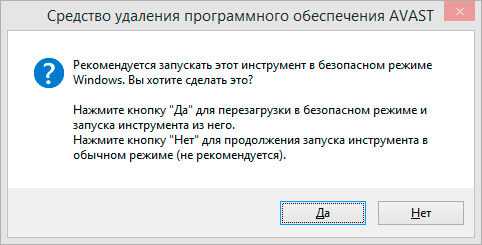
- Жмите «Да», чтобы автоматически выполнить перезагрузку и вход в режим безопасности.
- Софт для очистки должен продолжить свою работу, но, если этого не произошло, следует еще раз открыть файл «avastclear.exe».
- Окно мастера предлагает указать программный продукт, который следует зачистить. Указываем, как на скрине:
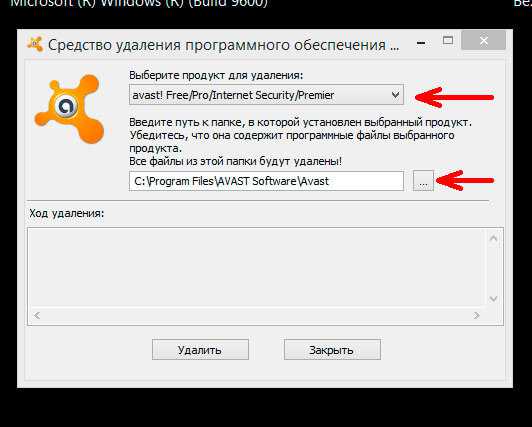
- Также, следует указать папку расположения антивируса, если она изначально определена неправильно. Лучше предварительно зайти в проводник и просмотреть полный путь.
- Осталось только кликнуть на заветную кнопку «Удалить» и дождаться завершения процесса. Должен появится отчет, после закрытия которого последует перезагрузка системы.
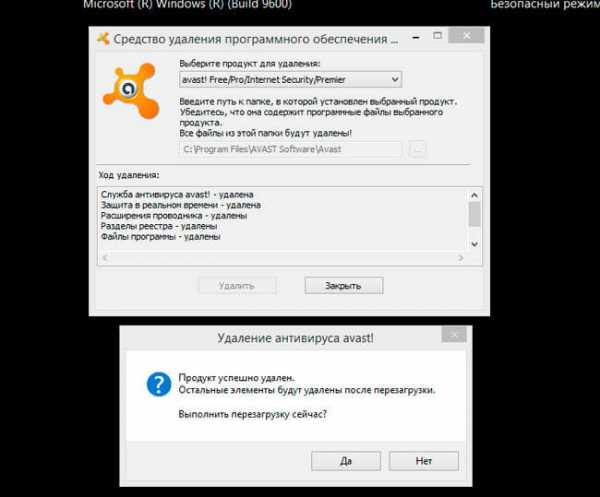
Поздравляю! С Авастом разобрались! Было несложно, согласитесь.
Хотелось бы отметить, что очистку «мусора» можно производить и другими способами. Я предпочитаю использовать CCleaner, который выполнит качественную уборку реестра. Подойдет и Wise Care 365. Этот комплексный инструмент оснащен мощным деинсталлятором, который способен выполнять не только стандартное удаление, но и smart (умное). Данный режим уверенно зачищает все следы удаленных приложений. Чем пользоваться, зависит от Вас.
Возникли вопросы – пишите комментарии! Есть пожелания или замечания – пишите комментарии! Обратная связь гарантирована.
С уважением, Виктор
it-tehnik.ru
Полностью удалить Аваст с компьютера легко и просто
Антивирусные программы устанавливаются без каких-либо проблем, вот только процесс удаления в большинстве случаях может вызвать кучу ошибок. Чтобы этого не произошло, мы обсудим несколько способов удаления всем известного антивируса Avast с вашего компьютера. Почему именно Avast? Потому что, он пользуется особой популярностью у пользователей ПК, так как его услуги предоставляются совершенно бесплатно. Конечно, платные функции также имеются, но для штатных пользователей они ни к чему. Но если же, вы все-таки решились удалить данный антивирус, тогда во избежание проблем, воспользуйтесь следующими методами, где пошагово разберем инструкции.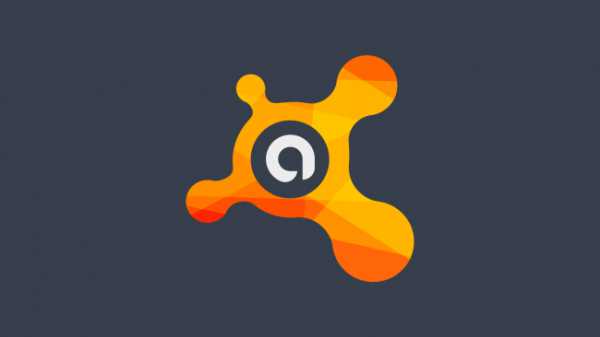
Использование стандартной функции для удаления программ Windows.
Всем полюбившиеся операционные системы от Microsoft имеют огромное количество скрытых возможностей, о которых и не догадываются простые пользователи. Одной из таких возможностей является полное удаление абсолютно любой утилиты из компьютера, при этом не используя другие программы. Алгоритм данной опции не сильно отличается друг от друга в старых и новых версиях Windows. Данный способ считается одним из долгих, но после процесса, ваш компьютер гарантировано избавится от всех компонентов антивируса.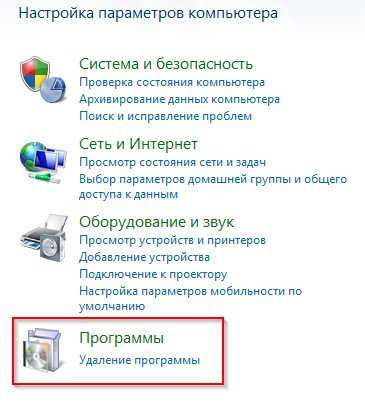 Инструкция для первого способа:- Для начала нужно войти в панель управления и выбрать пункт Удаление программ;- После открытия данного раздела, откроется окно со списком установленных программ на вашем компьютере. Кликаем по Avast Free Antivirus, затем жмем кнопку Удалить.
Инструкция для первого способа:- Для начала нужно войти в панель управления и выбрать пункт Удаление программ;- После открытия данного раздела, откроется окно со списком установленных программ на вашем компьютере. Кликаем по Avast Free Antivirus, затем жмем кнопку Удалить.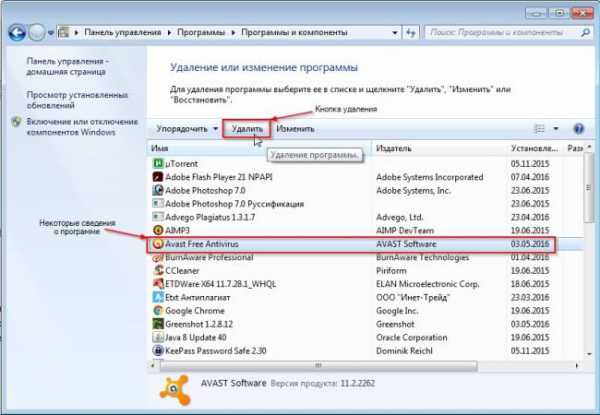 - Выполнив все выше сказанные действия, откроется отдельное окно с процессом деинсталляции Avast, где также выбираем пункт Удалить;- На полное удаление, у вас уйдет около 2-3 минут. Во время процесса, перед вами будет открыто окно, где будет показана вся информация о прогрессе деинсталляции. Также вам зададут несколько вопросов, связанные с причиной удаления антивируса. После завершения всей процедуры, вам порекомендуют перезагрузить компьютер, что собственно следует сделать;
- Выполнив все выше сказанные действия, откроется отдельное окно с процессом деинсталляции Avast, где также выбираем пункт Удалить;- На полное удаление, у вас уйдет около 2-3 минут. Во время процесса, перед вами будет открыто окно, где будет показана вся информация о прогрессе деинсталляции. Также вам зададут несколько вопросов, связанные с причиной удаления антивируса. После завершения всей процедуры, вам порекомендуют перезагрузить компьютер, что собственно следует сделать;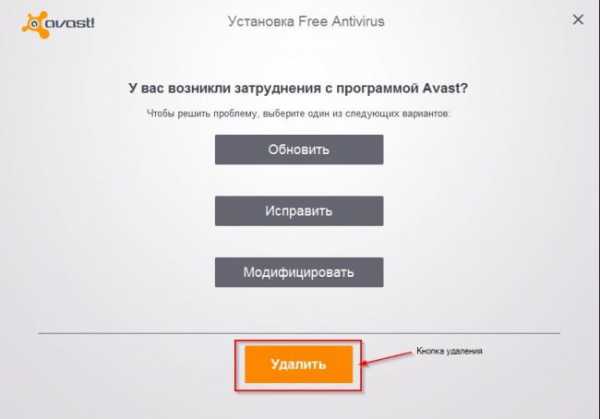 - После того, как ваш ПК провел перезагрузку системы, пройдите в Пуск-Программы-Стандартные-Выполнить или же воспользуйтесь простым способом, зажав клавиши WIN+R. Данные действия запустят окно со стандартными службами, дающие возможность пройти во все разделы системы вашего компьютера;
- После того, как ваш ПК провел перезагрузку системы, пройдите в Пуск-Программы-Стандартные-Выполнить или же воспользуйтесь простым способом, зажав клавиши WIN+R. Данные действия запустят окно со стандартными службами, дающие возможность пройти во все разделы системы вашего компьютера;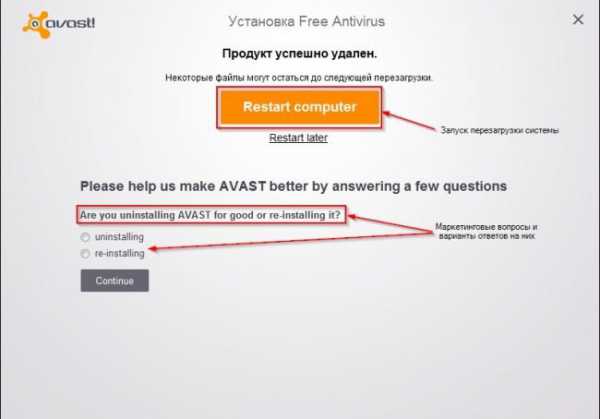 - В пустом поле введите команду regedit, благодаря которой вы сможете в ручную изменить системный реестр;- В данной окне содержатся вся информация реестра, помогающая различным программам работать с системой и друг с другом. В этот месте хранятся несколько тысяч записей и поэтому, чтобы не уйти с головой в долгий поиск, нужно всего лишь воспользоваться поиском, которая открывается после комбинации клавиш CTRL+F. Нужно обязательно найти все ключи реестра Avast;
- В пустом поле введите команду regedit, благодаря которой вы сможете в ручную изменить системный реестр;- В данной окне содержатся вся информация реестра, помогающая различным программам работать с системой и друг с другом. В этот месте хранятся несколько тысяч записей и поэтому, чтобы не уйти с головой в долгий поиск, нужно всего лишь воспользоваться поиском, которая открывается после комбинации клавиш CTRL+F. Нужно обязательно найти все ключи реестра Avast;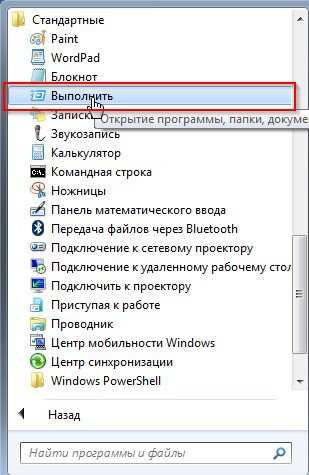 - Ключи удаляются с помощью контекстного меню, активирующая при нажатии правой кнопки мыши.Следующий способ деинсталляции антивируса, это использование встроенной утилиты от раз производителя Avast.Практически все современные антивирусы содержат утилиту для удаления их продукции с вашего компьютера. Производители Avast также не оставили свое детище без данной функции.
- Ключи удаляются с помощью контекстного меню, активирующая при нажатии правой кнопки мыши.Следующий способ деинсталляции антивируса, это использование встроенной утилиты от раз производителя Avast.Практически все современные антивирусы содержат утилиту для удаления их продукции с вашего компьютера. Производители Avast также не оставили свое детище без данной функции. - Для начала следует пройти на сайт производителя avast.com и меню справа выбрать раздел Поддержка;- На открывшейся странице будет расположен пункт FAQ, где в поиске набираем слово Удалить, после чего выбрать подходящий результат;- В этом месте содержится ссылка для загрузки нужной программы. По скачивания, открываем его и проводим деинсталляцию антивируса. Для корректной работы, следует выбрать безопасный режим, что в конечном итоге не навредит вашему компьютеру.
- Для начала следует пройти на сайт производителя avast.com и меню справа выбрать раздел Поддержка;- На открывшейся странице будет расположен пункт FAQ, где в поиске набираем слово Удалить, после чего выбрать подходящий результат;- В этом месте содержится ссылка для загрузки нужной программы. По скачивания, открываем его и проводим деинсталляцию антивируса. Для корректной работы, следует выбрать безопасный режим, что в конечном итоге не навредит вашему компьютеру.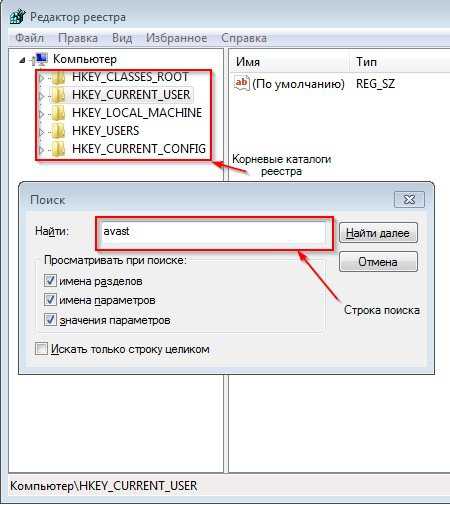 - Утилита самостоятельно отыщет нужные файлы, а также версию антивируса. После жмем кнопку Удалить и ждем окончания процесса. Если же утилита указала неверные данные вашего антивируса, тогда следует сделать это вручную, дабы избежать в будущем различных ошибок;
- Утилита самостоятельно отыщет нужные файлы, а также версию антивируса. После жмем кнопку Удалить и ждем окончания процесса. Если же утилита указала неверные данные вашего антивируса, тогда следует сделать это вручную, дабы избежать в будущем различных ошибок;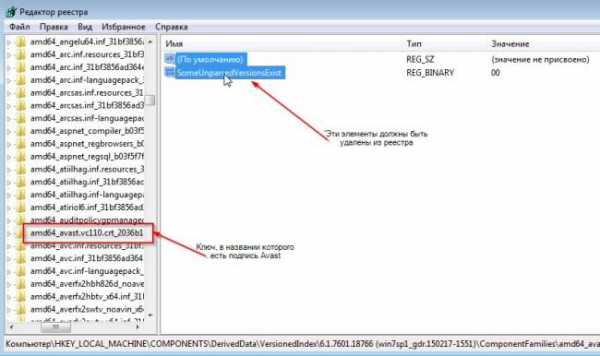 - После окончания деинсталляции, нужно перезагрузить ПК для полного удаления оставшихся компонентов.
- После окончания деинсталляции, нужно перезагрузить ПК для полного удаления оставшихся компонентов.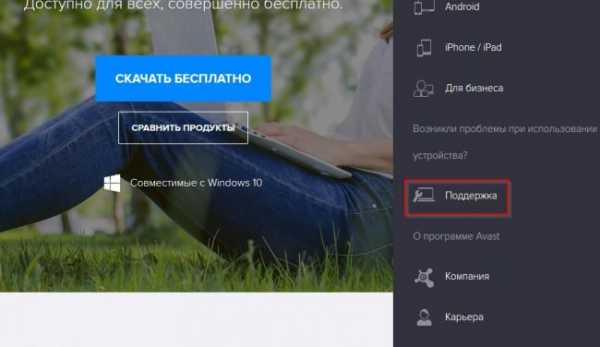 Третий и последний способ, это использование программ от сторонних разработчиков.
Третий и последний способ, это использование программ от сторонних разработчиков.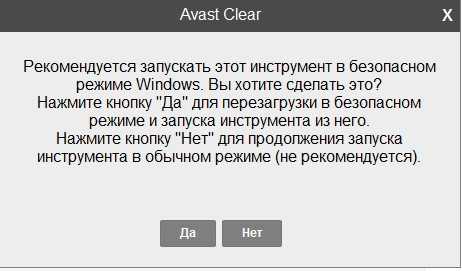 Кроме выше перечисленных программ для деинсталляции антивируса, можно также использовать и утилиты от других производителей, найти которые можно в интернете. На сегодняшний день, таких программ около сотни и все они работают без всяких перебоев. Они автоматически удаляют нужную утилиту, как с компьютера, так и с реестра. Одной из лучших считается CCleaner, предоставляющие свои базовые услуги совершенно бесплатно. К тому же, она не только удалить нужные файлы, но и подчистит ваш ПК от лишнего мусора, что несомненно скажется на работе системе.
Кроме выше перечисленных программ для деинсталляции антивируса, можно также использовать и утилиты от других производителей, найти которые можно в интернете. На сегодняшний день, таких программ около сотни и все они работают без всяких перебоев. Они автоматически удаляют нужную утилиту, как с компьютера, так и с реестра. Одной из лучших считается CCleaner, предоставляющие свои базовые услуги совершенно бесплатно. К тому же, она не только удалить нужные файлы, но и подчистит ваш ПК от лишнего мусора, что несомненно скажется на работе системе.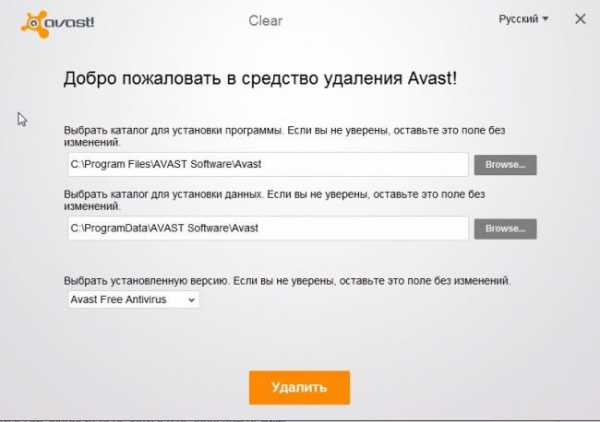 - Запускаем CCleaner, после чего выбираем пункт Сервис-Удаление программ;
- Запускаем CCleaner, после чего выбираем пункт Сервис-Удаление программ;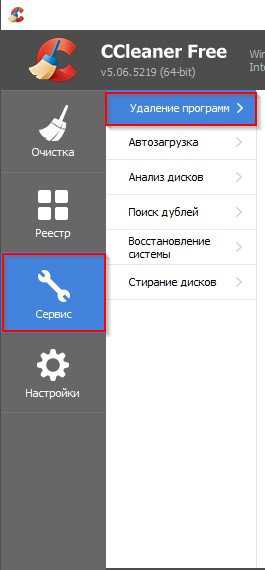 - Далее открывается окно, которое довольно сильно напоминается стандартный инструмент ОС Windows Удаление программ. Из представленного списка, выбираем Avast Free Antivirus и жмем на кнопку с правой стороны Деинсталляция;
- Далее открывается окно, которое довольно сильно напоминается стандартный инструмент ОС Windows Удаление программ. Из представленного списка, выбираем Avast Free Antivirus и жмем на кнопку с правой стороны Деинсталляция;- После выполнения всех действий, перед нами откроется уже знакомое окно с деинсталляция Avast, где также кликаем на кнопку Удалить. Затем следует войти в раздел Реестр, расположенный в левой части окна и выполнить процедуру очистки системы. Для этого жмем на кнопку Поиск проблема, а после их нахождение выбираем пункт Исправить.
vgtk.ru
Как полностью удалить антивирус Аваст с компьютера?
В этот раз мы обсудим проблему удаления антивируса Аваст с компьютера, так как довольно часто приходят письма на почту с таким вопросом. Брать деньги за такую простую процедуру как то не удобно, а вот время теряю - это да. Для тех кто не знаком с реестром, могут возникнуть трудности, так как придется вычищать файлы антивируса Avast с реестра компьютера. Ведь после стандартного удаления Аваст оставляет очень много мусора. Особенно вредны ненужные записи в реестре. Если у вас стояла пробная версия антивируса Аваст и закончилась лицензия, то повторно установить его не получится, так как в реестре прописаны записи о окончании лицензии.
Каждый выбирает себе сам антивирус. И что то рекомендовать мы не будем, а посоветуем лишь попробовать несколько антивирусов. И уже тогда сделать свой выбор в пользу какого то. Мы бы посоветовали из платных антивирусов обратить внимание на Касперского или BitDefender, а из бесплатных на Avira. Так лицензия на Kaspersky Internet Security поставляется на 2-3-5 устройства, иными словами вы можете совместно с друзьями купить и пользоваться на своих компьютерах. Раз заплатил и чувствуй весь год себя спокойно.
В данном материале мы рассмотрим 3 варианта удаления антивируса Аваст с компьютера.
ВАРИАНТ 1. Стандартное удаление антивируса Аваст при помощи встроенных средств Windows с дальнейшей чисткой реестра.
Данный способ знаком многим пользователям компьютеров и многие о нем знают, но... повторение мать ученье.
Нажимаем на кнопку "Пуск" и выбираем панель управления
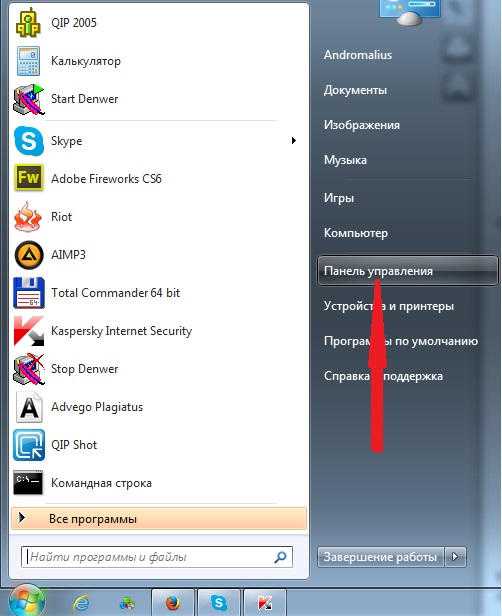
Выбираем пункт "Удаление программ" в панели управления
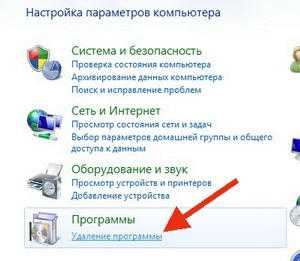
Находим антивирус Аваст в панели управления и нажимаем по нему левой кнопкой мышки два раза, чтоб его удалить.

После нажатия появится окно установки Аваста. Выбираем "Удаление" и нажимаем кнопочку "Далее". Процесс удаления антивируса Аваст с компьютера начнется. Следим за указаниями программы. В конце удаления программа попросит перезагрузить компьютер - соглашаемся.
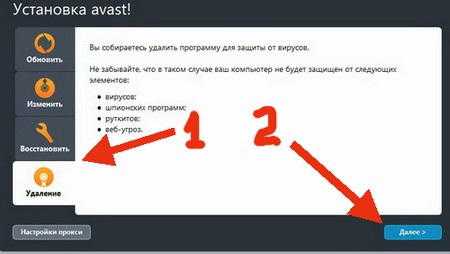
Все, мы удалили антивирус Аваст с компьютера при помощи стандартного средства удаления и теперь нам потребуется почистить реестр от остатков программы. Нажимаем на "Пуск" и выбираем команду "Выполнить". Если пункта "Выполнить" не видно, то выбираем "Все программы" далее "Стандартные" и там находим "Выполнить".

В появившейся командной строке вводим regedit и жмем "Ок", это позволит попасть в редактор реестра компьютера.
Перед нами и есть реестр компьютера - самое сердце операционной системы. Наводим курсор на строчку "Компьютер", она располагается в самом верху.
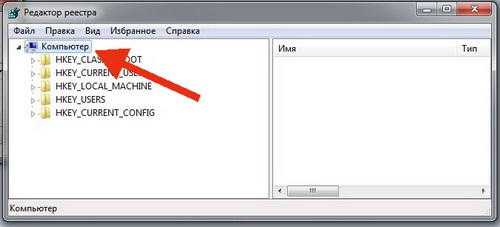
Далее, мы ищем все значения где есть слово Avast. Для облегчения поиска жмем на клавиатуре "F3", тем самым попадем в поиск. В строчке поиска набираем слово Avast и нажимаем кнопочку "Найти далее"
Программа покажет нам первой найденное значение с остатками антивируса. Для удаления нажимаем на кнопку "Delete"
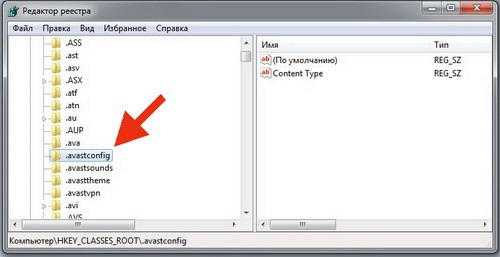
Затем опять нажимаем на "F3" и опять пользуемся поиском нового значения и удаляем.
Таким образом выполняем эти операции до тех пор, пока полностью не удалим все значения со словом Avast. Данная процедура для неопытного пользователя может занять продолжительное время. После очистки реестра стоит перезагрузить компьютер.
Теперь антивирус Аваст полностью удален с вашего компьютера.
ВАРИАНТ 2. Удаление антивируса Аваст при помощи утилиты от производителя самого антивируса
Этот способ тоже не идеален, но подходит тем, кто не может удалить антивирус Аваст стандартным способом по какой то причине. После удаления антивируса необходимо все равно почистить реестр.
Переходим на официальный сайт производителя www.avast.ru. Переходим в раздел "Центр поддержки", он расположен в нижней части сайта.
В разделе "Заказы и Предложения" находим ссылку на утилиту
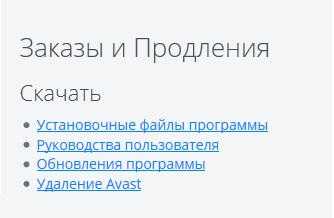
Перед нами видим ссылку на программу aswclear.exe, нажимаем на нее, чтоб загрузить себе на компьютер.
Находим загруженный файл и жмем на него для запуска - запустится процесс автоматического удаления антивируса Аваст. Произойдет перезагрузка компьютера в безопасный режим, после этого запускаем программу и подтверждаем процесс удаления. В конце удаления, компьютер повторно перезагрузиться.
ВАРИАНТ 3. Полное удаление антивируса Аваст при помощи программы деинсталятора
Для начинающего пользователя данный вариант следует прочитать внимательно до конца.
Для удаления программ существуют специальные утилиты деинсталяторы, которые в процессе удаления также подчищают следы программ в реестре, тем самым снижают "загрязнение" компьютера ненужными файлами, которые остались после удаления. Такие программы деинсталяторы подходят не только для удаления антивируса Аваст, но и для удаления любых других программ. Поэтому наш совет такой - выбрать для себя более оптимальную программу. К примеру можно использовать Revo Uninstaller.
Запускаем наш деинсталятор Revo Uninstaller и в списке программ находи Avast! Выделим ее и вверху нажимаем кнопочку "Удалить"

В начале пойдет стандартная процедура по удаления антивируса Аваст
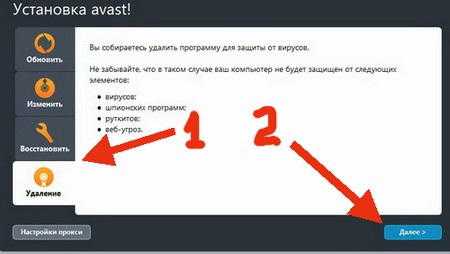
Выполняем все команды которые необходимы, но в конечном пункте ставим точку на "Перезагрузить позже" ( сейчас компьютер перезагрудать не надо). И нажимаем на кнопочку "Готово"
Необходимо при помощи утилиты Revo Uninstaller просканировать на не удаленные мусорные файлы. Выбираем пункт "Продвинутый" и нажимаем кнопочку "Сканировать"
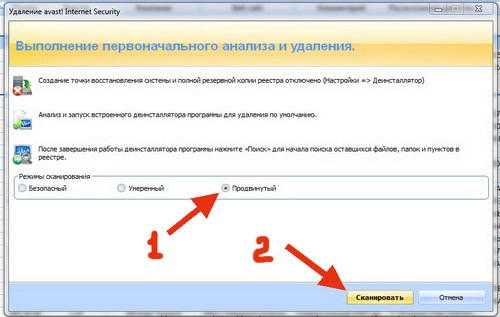
Данный процесс по поиску не удаленных файлов займет какое то время. По окончанию сканирования утилита выдаст все значения реестра от оставшегося Avast. Ставим везде галочки и нажимаем на кнопочку "Удалить". По завершению процесса нажимаем на кнопочку "Далее".
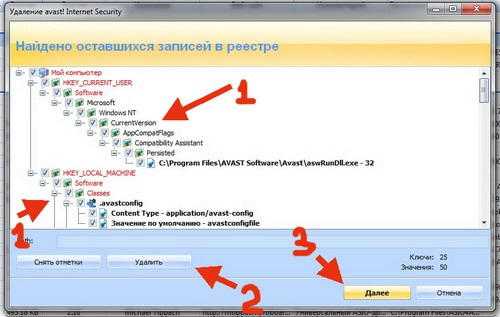
Перед нами на экране появится окошко с ненужными файлами от антивируса. Повторяем процедуру тем же способом, что описывался выше и нажимаем на кнопочку "Готово".
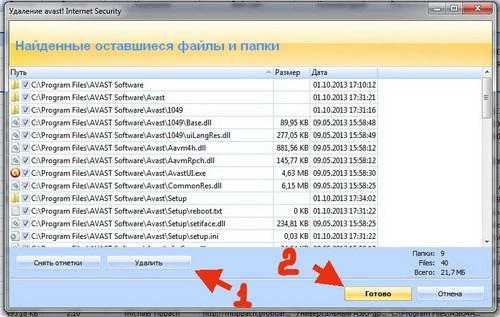
Делаем перезагрузку компьютеру. Все!
Мы полностью удалили антивирус Аваст с компьютера.
Друзья, поделитесь ссылкой на эту статью со своими близкими и знакомыми. Возможно им потребуется полностью удалить антивирус Аваст с компьютера!
www.dirfreesoft.ru